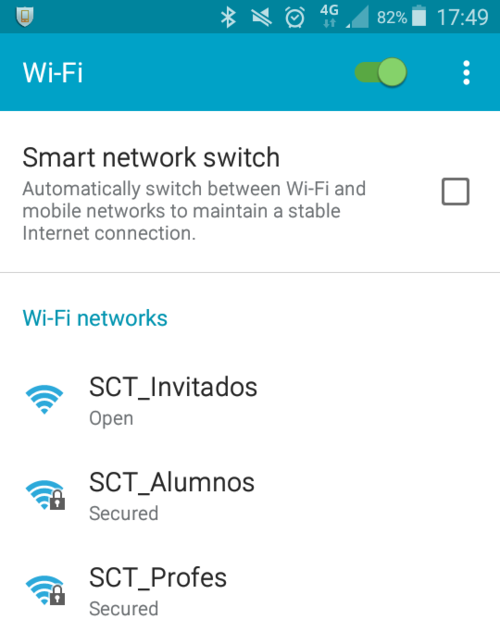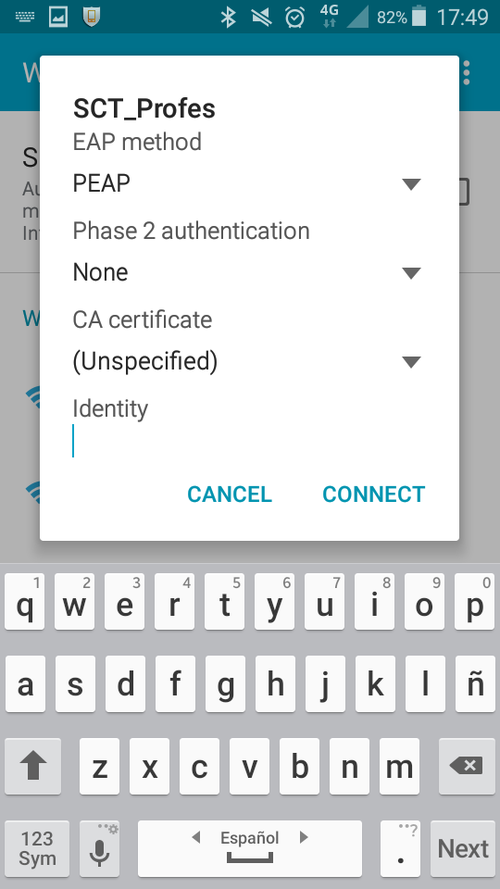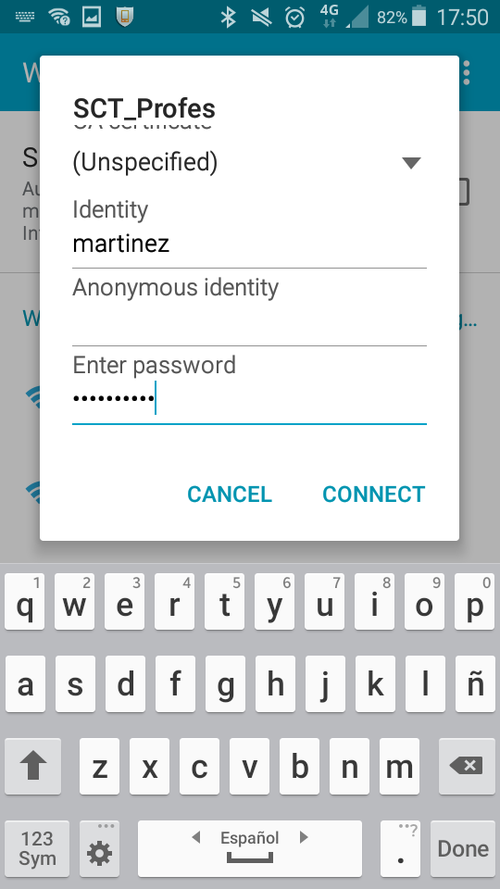Configuración WIFI dispositivos Android
Para configurar el acceso WIFI en dispositivos Android para acceder a la red del IES San Clemente, siga los siguientes pasos:
- Ir a Ajustes -> WIFI.
- Se mostrarán (entre otras) las siguientes Redes:
- SCT_Alumnos (Red Wifi alumnado matriculado en el centro y con usuario en la red del San Clemente)
- SCT_Invitados (Red Wifi - NO SEGURA - para invitados)
- SCT_Profes (Red Wifi Profesorado en activo en el centro y con usuario en la red del San Clemente)
- Asegurarse que el método EAP es PEAP (según nuestra versión de Android)
- Cubriremos el nombre de usuario (identidad - identity o en Identidad Anónima) y la contraseña (password):
- Nombre de usuario - Identity o en Identidad Anónima (el código de usuario que usemos para entrar en los ordenadores del centro)
- Contraseña - Password (la contraseña que usemos para entrar en los ordenadores del centro)
- Ca Certificate: No Validar
- Pulsaremos en Conectarse (Connect).
Si en tu dispositivo móvil no aparecen todas las opciones anteriores también puedes probar con la siguiente combinación:
- PEAP
- MSCHAP
- Certificado no validar
- Poner Usuario
- Poner Contraseña
- En caso de que nos avise de un Certificado (No fiable), lo tendremos que aceptar pulsando en Confiar.
- A partir de ahora, la conexión ya queda configurada y las próximas veces que entremos al centro, nuestro dispositivo se conectará automáticamente a la red seleccionada.